Pravilna instalacija aplikacija u Linux OS

- 4292
- 775
- Horace Hoeger
Možda je svaki Linux korisnik jednom naišao na problem instaliranja programa u ovom operativnom sustavu. Uostalom, na primjer, u sustavu Windows, sve se to radi sasvim jednostavno i jasno. U današnjem ćemo članku detaljno razmotriti pitanje kako uspostaviti programe u Linuxu. Ići!

Instalacija utlite -a može se izvesti u grafičkom sučelju ili pomoću terminala konzole
Postoji nekoliko instalacijskih paketa za Linux ukupno, od kojih svaki ima svoj, preferirani format paketa. Prvi od njih je RPM, koji se koristi na Red Hat, Mandriva, Fedora, SUSE. Slijedi paket Deb, koji se koristi u Debianu, kao i u sustavima na temelju njega (Ubuntu, Knoppix, Mepix). A sada posljednje su kuglice TAR (.KATRAN, .KATRAN.GZ, .TGZ) je arhiva koju je potrebno raspakirati prije instalacije.
Sada se premjestimo izravno na analizu instalacije programa na primjer Linux Mint (za one koji koriste Ubuntu, sve se radi na sličan način).
Linux školjke imaju prilično široke mogućnosti grafičkog sučelja, uključujući mogućnost instaliranja komunalnih usluga. Međutim, započet ćemo s klasičnom metodom ugradnje aplikacija, naime, putem naredbenog retka. Ova će vam metoda pomoći da bolje razumijete Linux i samouvjerenije da osjetite prilikom rada s čistim Linux OS -om (bez membrana). Također, ovaj će pristup biti više sličan onim korisnicima koji vole dovoljno mogućnosti pri radu sa sustavom.
Nakon što otvorite terminal, zapišite naredbu namijenjenu pretraživanju programa. Unesi: Pretraživanje u približno-cache i sama riječ kojom će se pretraga izvršiti.
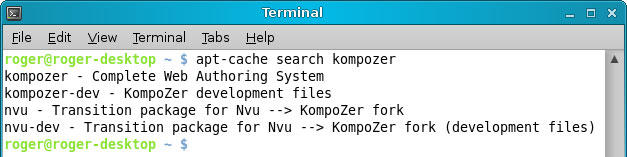
Imajte na umu da su za uspješno izvršavanje većine naredbi potrebna posebna prava. Stoga, ako nemate korijensko pravo, registrirajte sudo na početku svakog tima koji želite izvršiti.
Linux ima priliku značajno proširiti popis svih programa koji se mogu instalirati. Da biste to učinili, dodajte pohranu. To se postiže uređivanjem datoteke posebnih izvora.Popis. Napišite u terminalu: Sudo ad-apt-repozitorij I nakon - naziv pohrane.

Da biste ažurirali popis svih aplikacija, koristite naredbu: APT-GET Ažuriranje

Takvu akciju treba izvesti nakon svakog dodavanja novog spremišta.
Sada, kad smo se konačno bavili svim ostalim aspektima, možete se izravno prebaciti na samu instalaciju programa. To je također samo. Sve što je potrebno je registracija tima: APT-GET instalacija i naziv aplikacije koju treba instalirati.
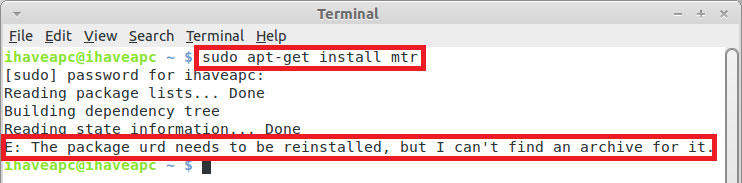
To će vam omogućiti da preuzmete i instalirate sve pakete koje ste naveli.
Ako želite ukloniti bilo koji uslužni program, samo unesite naredbu: APT-GET Ukloni I naziv programa

Sada kada znate instalirati aplikacije, bit ćete korisni tim s kojim možete vidjeti popis svih instaliranih programa. Da biste to učinili, propišite naredbeni redak: DPKG - popis
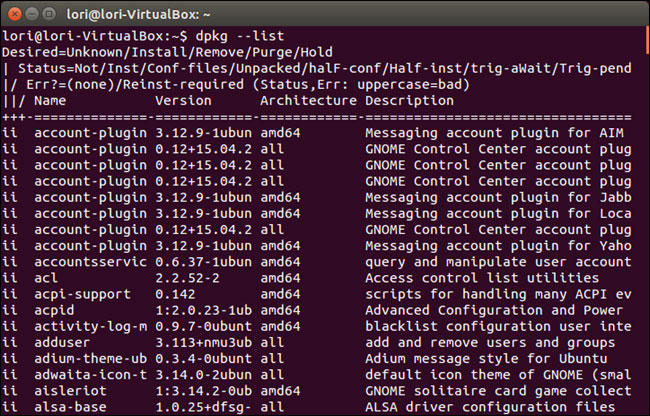
Za korisnike koji, iz nekog razloga, ne vole koristiti naredbeni redak i preferirati ga grafičko sučelje, razmotrite instalaciju aplikacija putem GUI -a u Linux Mint.
Prvo otvorite izbornik ("Izbornik") i odaberite "Administracija". Zatim, na popisu koji se otvara, kliknite na "Voditelj programa". Sustav će možda zahtijevati vašu lozinku - unesite je ako želite nastaviti. Pred vama će se otvoriti prozor u kojem možete odabrati kategoriju aplikacija koje vas zanimaju. Među njima su ove kategorije: "Audio i video", "Office", "Instruments", "Graphics", "Fontovi", "System Utilities", "Science and Education", "Svi paketi", "Internet" i "Programiranje ".
Nakon što odaberete željenu kategoriju, otvorit ćete popis svih aplikacija vezanih za odabranu temu. Na primjer, u "Audio i video" možete pronaći razne video urednike, kodeke i tako dalje. Sada ostaje samo instalirati željeni program. Aplikacija se uklanja kroz isti program "Voditelj programa".
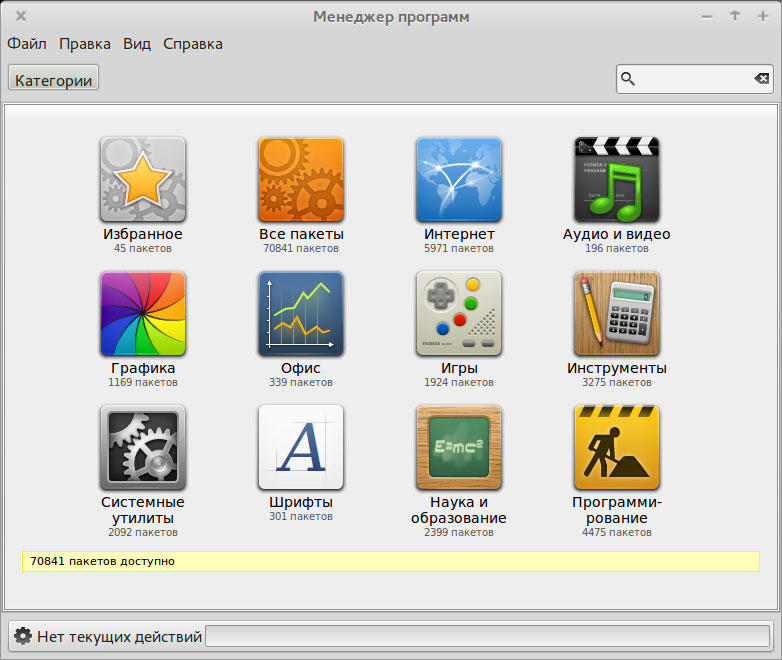
Sljedeća metoda instalacije je korištenje sinaptičkog upravitelja paketa. Ovaj je uslužni program na istom popisu, gdje vam je već poznat "voditelj programa". Tada morate unijeti lozinku na isti način. Prozor s poljem za pretraživanje pojavit će se ispred vas, unesite u njega ime programa koji želite instalirati. Malo niže naći ćete popis aplikacija koje sadrže riječ koju ste uveli u naslovu. Da biste instalirali program, kliknite ga s desnom gumbom miša i označite stavku "za instalaciju". Nakon što kliknete "Primjeni", postupak instalacije bit će pokrenut.
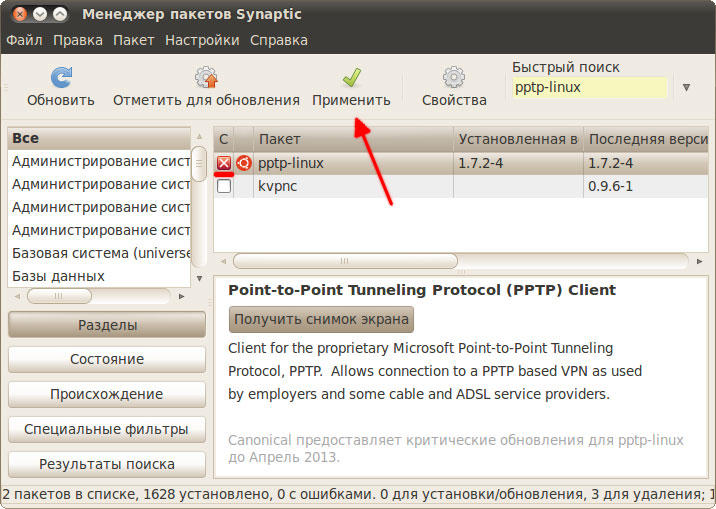
Uz pomoć tako jednostavnih načina, možete instalirati aplikacije u Linux. Kao što vidite, to se radi jednostavno. Ostavite svoju recenziju o ovom članku, a u komentarima postavite i pitanja koja vas zanimaju.
- « Novi preglednik u sustavu Windows 10 Microsoft Edge - brži, prikladniji, bolji
- Pregled karakteristika i uputa za instaliranje kompaktnog usmjerivača Zyxel Keenetic 4G »

